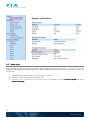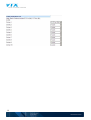Aastra 675xi Series Quick User Manual
- Catégorie
- Téléphones IP
- Taper
- Quick User Manual
La page est en cours de chargement...
La page est en cours de chargement...

3
1
11
1 Préambule
PréambulePréambule
Préambule
Cette documentation a été réalisée avec la version de firmware 2.5
firmware 2.5firmware 2.5
firmware 2.5 de l’Aastra 57i
l’Aastra 57il’Aastra 57i
l’Aastra 57i. Il est possible que les noms
des menus ne correspondent pas à ceux de votre téléphone si vous n’utilisez pas ce téléphone avec ce firmware.
Cette documentation est générique et applicable à toute la gamme des Aastra 675xi.
Pour savoir quel firmware utilise votre téléphone
Pour mettre à jour le firmware de votre téléphone
Pour en savoir plus sur le firmware 2.5.0
2
22
2 Les branchements
Les branchementsLes branchements
Les branchements
Branchez l’alimentation dans la partie supérieure du téléphone puis branchez le câble Ethernet (RJ45) dans le port
port port
port
LAN
LANLAN
LAN et sur le modem ou dans le port PC
port PCport PC
port PC et sur le PC connecté au modem.
3
33
3 Obtenir l’adresse IP et l’ad
Obtenir l’adresse IP et l’adObtenir l’adresse IP et l’ad
Obtenir l’adresse IP et l’adresse MAC
resse MACresse MAC
resse MAC
Appuyez sur la touche du téléphone et descendez jusqu’au menu Phone Status,
Phone Status, Phone Status,
Phone Status, puis cliquez sur IP &MAC
IP &MAC IP &MAC
IP &MAC
Adresses
AdressesAdresses
Adresses.
4
44
4 L’interface d’administration (WebUI)
L’interface d’administration (WebUI)L’interface d’administration (WebUI)
L’interface d’administration (WebUI)
Ouvrez un navigateur web et tapez l’adresse IP du téléphone dans la barre d’adresse (ex : 192.168.1.65).
Pour savoir comment obtenir l’adresse IP du téléphone
4.1
4.14.1
4.1 Accéder en tant qu’administrateur
Accéder en tant qu’administrateurAccéder en tant qu’administrateur
Accéder en tant qu’administrateur
Introduisez le user admin
adminadmin
admin et le mot de passe 22222.
22222.22222.
22222.

4
4.2
4.24.2
4.2 Accéder en tant qu’utilisateur
Accéder en tant qu’utilisateurAccéder en tant qu’utilisateur
Accéder en tant qu’utilisateur
Introduisez le user user
useruser
user et laissez le mot de passe vide
videvide
vide. Le menu Advanced Settings
Advanced SettingsAdvanced Settings
Advanced Settings ne sera pas disponible.
5
55
5 Un serveur TFP local
Un serveur TFP localUn serveur TFP local
Un serveur TFP local
Le serveur TFTP local va nous servir à transférer des fichiers sur le téléphone. Vous avez aussi la possibilité d’utiliser
un serveur ftp, http, https local ou distant.
5.1
5.15.1
5.1 Téléchargement, installation et configuration
Téléchargement, installation et configurationTéléchargement, installation et configuration
Téléchargement, installation et configuration
Téléchargez une application TFTP et installez-la sur votre ordinateur.
Nous utiliserons pumpKIN TFTP Server (en savoir plus).
Lancez le programme.
Cliquez sur le bouton Options
OptionsOptions
Options et définissez la racine du serveur TFTP (ex : C:
C:C:
C:\
\\
\TFTP
TFTPTFTP
TFTP-
--
-Root
RootRoot
Root).

5
Cliquez sur le bouton OK
OKOK
OK pour sauvegarder le changement.
5.2
5.25.2
5.2 Utilisation
UtilisationUtilisation
Utilisation
Tous les fichiers (firmware, fichiers de langue, contacts Outlook, etc.) que vous souhaitez uploader dans le
téléphone doivent être placés à la racine du serveur TFTP.
Pour que le transfert se fasse, deux fichiers doivent impérativement se trouver à la racine : aastra.cfg
aastra.cfgaastra.cfg
aastra.cfg et <mac>.cfg
<mac>.cfg<mac>.cfg
<mac>.cfg.
Dans un premier temps, vous pouvez créer ces fichiers et les laisser vides.
<mac> est à remplacer par l’adresse Mac du téléphone. Ex : 00085D19FB9A.cfg.
Pour savoir quelle est l’adresse MAC de votre téléphone
Accédez au WebUI et cliquez sur le lien Configuration Server
Configuration Server Configuration Server
Configuration Server du menu A
AA
Advanced settings
dvanced settingsdvanced settings
dvanced settings. Indiquez l’adresse IP de
votre serveur TFTP. Dans le cas d’un serveur TFTP local, il faudra taper l’adresse IP privée de votre ordinateur (ex :
192.168.1.87). Pour trouver cette adresse, vous pouvez utiliser la commande ipconfig
ipconfigipconfig
ipconfig dans l’invite de commande
sous Windows (Menu Démarrer – Tous les programmes – Accessoires – Invite de commandes). Cliquez sur le
bouton Save Settings
Save SettingsSave Settings
Save Settings.
La page est en cours de chargement...
La page est en cours de chargement...

8
6.2
6.26.2
6.2 Mettre à jour
Mettre à jourMettre à jour
Mettre à jour
Pour uploader une nouvelle version de firmware dans le téléphone, vous pouvez utiliser un serveur TFTP local. Le
téléphone téléchargera alors automatiquement la dernière version disponible du firmware se trouvant à la racine du
serveur TFTP.
1. Téléchargez le firmware désiré (ex : 2.5.0) sur le site d’Aastra
2. Déposez le firmware à la racine du serveur TFTP.
3. Connectez-vous au WebUI en tant qu’administrateur et cliquez sur le lien F
FF
Firmware Update
irmware Updateirmware Update
irmware Update du menu
Advanced settings
Advanced settingsAdvanced settings
Advanced settings.

9
4. Entrez l’adresse IP du serveur TFTP et écrivez le nom du firmware (ex : 57i.st
57i.st57i.st
57i.st) dans le champ File Name
File NameFile Name
File Name.
5. Cliquez sur le bouton Download firmware
Download firmwareDownload firmware
Download firmware.
L’application TFP demande l’autorisation d’uploader le fichier dans le téléphone. Appuyez sur le bouton Grant
Grant Grant
Grant
Access
AccessAccess
Access.
Patientez pendant que le fichier est en cours de transfert…

10
…jusqu’ à ce que le transfert soit terminé.
Le téléphone redémarre et charge le nouveau firmware.
La page est en cours de chargement...

12
7
77
7 Redémarrer
RedémarrerRedémarrer
Redémarrer
7.1
7.17.1
7.1 Par le WebUI
Par le WebUIPar le WebUI
Par le WebUI
Accédez au WebUI et cliquez sur le lien Reset
Reset Reset
Reset du menu Operation
OperationOperation
Operation. Appuyez sur le bouton Restart
RestartRestart
Restart.
En redémarrant, le téléphone vérifie le firmware et les fichiers de configuration stockés sur le serveur TFTP.
7.2
7.27.2
7.2 Par le PhoneUI
Par le PhoneUIPar le PhoneUI
Par le PhoneUI
Appuyez sur la touche puis descendez jusqu’à Restart Phone
Restart PhoneRestart Phone
Restart Phone.
8
88
8 Restaurer les paramètres d’usine
Restaurer les paramètres d’usine Restaurer les paramètres d’usine
Restaurer les paramètres d’usine
8.1
8.18.1
8.1 Par le WebUI
Par le WebUIPar le WebUI
Par le WebUI
Accédez au WebUI et cliquez sur le lien Reset
Reset Reset
Reset du menu Operation
OperationOperation
Operation. Appuyez sur le bouton Restore
RestoreRestore
Restore.
En redémarrant, le téléphone vérifie le firmware et les fichiers de configuration stockés sur le serveur TFTP.

13
8.2
8.28.2
8.2 Par le PhoneUI
Par le PhoneUIPar le PhoneUI
Par le PhoneUI
Appuyez sur la touche puis descendez jusqu’à Administrator Me
Administrator MeAdministrator Me
Administrator Menu
nunu
nu. Tapez le mot de passe 22222
2222222222
22222 et
descendez ensuite jusqu'à Factory Defaults
Factory DefaultsFactory Defaults
Factory Defaults.
9
99
9 Configurer un compte SIP
Configurer un compte SIPConfigurer un compte SIP
Configurer un compte SIP
9.1
9.19.1
9.1 Par le WebUI
Par le WebUIPar le WebUI
Par le WebUI
Les comptes SIP peuvent être configurés via l’interface web ou directement sur le téléphone. Nous
recommandons de le faire via le Web UI. Connectez-vous en tant qu’administrateur et allez dans le menu
Advanced Settings
Advanced SettingsAdvanced Settings
Advanced Settings puis dans Line 1
Line 1Line 1
Line 1. Remplissez les champs à l’aide des informations que vous trouverez dans
votre feuille de configuration VTX VoiceIP.
La page est en cours de chargement...

15
10
1010
10 Changer de la langue
Changer de la langueChanger de la langue
Changer de la langue
Téléchargez le pack de langues du téléphone sur le site d’Aastra.
Dézipez le répertoire de langues et placez les différents fichiers .txt qu’il contient à la racine du serveur TFTP.
Ouvrez un éditeur de texte et tapez le nom des différents fichiers de langue. Exemple :
language 1: lang_fr_eu.txt
language 2: lang_de.txt
language 3: lang_it.txt
language 4: lang_es_eu.txt
Enregistrez ce fichier à la racine du serveur TFTP sous le nom aastra.cfg
aastra.cfgaastra.cfg
aastra.cfg.
Uploadez le fichier aastra.cfg
aastra.cfgaastra.cfg
aastra.cfg dans votre téléphone à l’aide de votre application TFTP.
Changez la langue de votre téléphone depuis le PhoneUI ou WebUI.
11
1111
11 Changer les cod
Changer les codChanger les cod
Changer les codecs
ecsecs
ecs
Accédez au WebUI et cliquez sur le lien Global SIP
Global SIP Global SIP
Global SIP du menu Advanced Settings
Advanced SettingsAdvanced Settings
Advanced Settings. Vous pouvez choisir vos codecs
dans les listes déroulantes sous Codec Preference List
Codec Preference ListCodec Preference List
Codec Preference List. Nous recommandons de n’activer qu’un seul codec, le
G.711a (16K), G.711a (8K) ou G.729.
La page est en cours de chargement...
-
 1
1
-
 2
2
-
 3
3
-
 4
4
-
 5
5
-
 6
6
-
 7
7
-
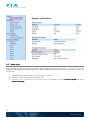 8
8
-
 9
9
-
 10
10
-
 11
11
-
 12
12
-
 13
13
-
 14
14
-
 15
15
-
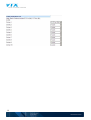 16
16
Aastra 675xi Series Quick User Manual
- Catégorie
- Téléphones IP
- Taper
- Quick User Manual
dans d''autres langues
- English: Aastra 675xi Series